Bios Merupakan Perangkat lunak yang bertugas melakukan perintah kerja secara manual pada saat masuk Sistem Operasi (OS). BIOS memiliki singkatan dari Basic Input Output System. Bios terletak pada papan motherboard yang terpasang menempel pada papan. Meskipun bios tidak mampu memberikan komunikasi seperti perangkat lain yang memiliki kemampuan tinggkat tinggi, namun BIOS mampu mengendalikan semua jenis perangkat keras /Hardware melalui keyboard.
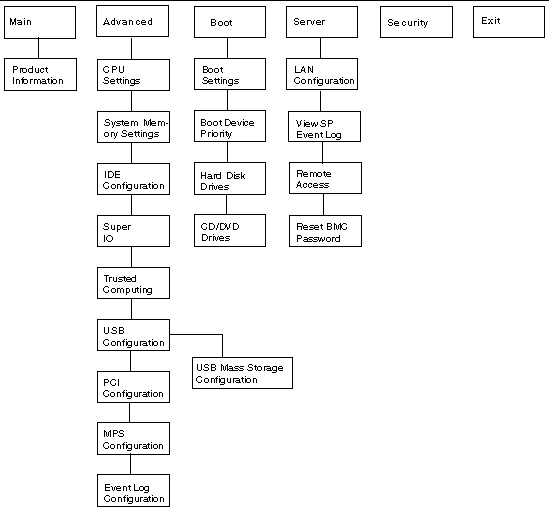 [ D ]
[ D ]
Menurut Ilmu informatika, ada beberapa fungsi BIOS yang mampu menjalankan kerjanya
1. BIOS bisa menjalankan perintah dengan istilah Power on Self Test. Sebelum kita menginstal sebuah komputer maupun laptop baru, tentu hal yang pertama kita lakukan adalah melakukan test dengan cara mengecek beberapa perangkat yang ada pada komputer. Disamping itu, BIOS juga bisa memberikan informasi yang akurat mengenai spesifikasi piranti yang terinstal melalui papan motherboard.
2. Pengaturan konfigurasi Proses dasar sebelum masuk sistem Operasi. Ini biasa dilakukan pada saat menginstalasi perangkat lunak windows pada komputer. BIOS mengatur lalu lalang dari berbagai perangkat lain berdasarkan fungsinya masing-masing tanpa crash.
Pengaturan konfigurasi ini biasanya banyak dimanfaatkan oleh beberapa orang yang ingin meningkatkan kerja komputer agar lebih cepat dengan minimum cost / biaya murah. Ini biasa dilakukan pada saat kita mau over clocking sebuah Desktop Komputer. Meskipun BIOS bisa menjalankan perintah, namun tidak semua Motherboard mampu mengeksekusinya. Hal ini dari masing-masing motherboard memiliki kemampuan kerja masing-masing berdasarkan spesifikasinya
3. Munculnya Sistem Operasi baik itu Wndows, Linux, Ubuntu dan jenis Sistem operasi lainya, merupakan bantuan dai BIOS. BIOS akan melakukan perintah manakala boot yang digunakan pertama adalah sistem operasi, kalau pada Windos biasanya terletak di C untuk sistem. Maka BIOS melakukan perintah sesuai yang kita SET.
4. BIOS membantu dalam pengaturan perangkat keras.
Sering dijumpai sebuah unit komputer mengalami kegagalan pada sistem sehingga WIndows tidak bisa muncul pada papan layar. Ini bisa disebabkan karena kesalahan pada setting BIOS yang tidak sesuai dengan prosedur aturan. Saya ambil contoh, Saya menggunakan motherboard Gigabyte G41 dengan Processor core 2 Duo e7500 clock speed 2,9Ghz /Memory 2 GB DDR 3. Pada seting BIOS saya mengubah nilai processor menjadi 3,5GB dengan Votl + 0,5 Volt. Pada Memory saya ubah Volt standar menjadi + 0,3 Volt.
Kemmungkinan besar Windows tidak bisa muncul karena kegagalan pada Setting BIOS. Pada Setting BIOS yang seperti ini banyak disebabkan oleh jenis Motherboard yang dipakai karena tidak mempu menjalankan tugas dengan kecepatan tinggi. kegagalan tersebut bukan karena BIOS tidak bisa menjalankan perintah, Namun perintah BIOS tidak mampu dijalankan oleh karena faktor kemampuan Motherboard tersebtu.
Set Up BIOS dan Komponen BIOS
Pada Saat menyalakan komputer maupun Laptop tampilan yang muncul pertama Adalah BIOS. Kita bisa mengetahui jenis BIOS berdasarkan informasi yang muncul pada layar hitam saat pertama menyalakan komputer. Beberapa BIOS ternama seperti Phoenix, AMI, Award, memiliki Set Up yang berbeda beda.
Berikut Detail BIOS dan Cara masuk ke menu BIOSFIGURE B-2 BIOS Utility Menu Tree
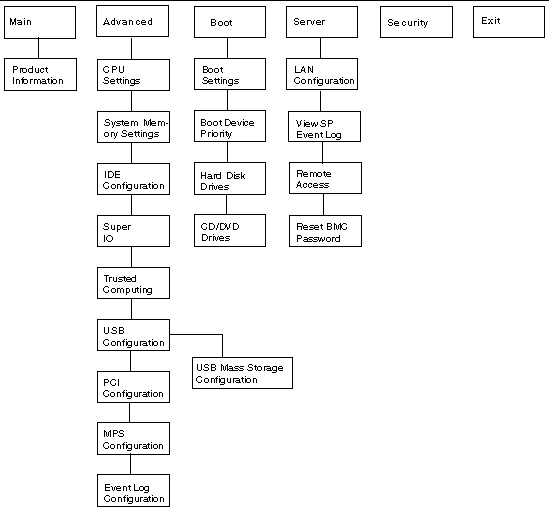 [ D ]
[ D ]
[ D ]
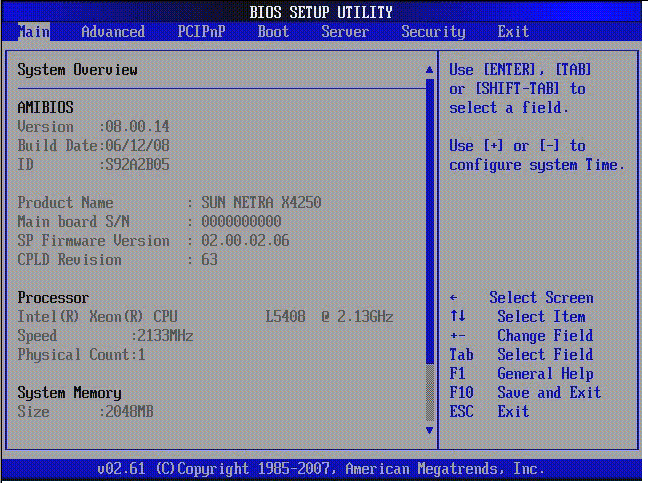
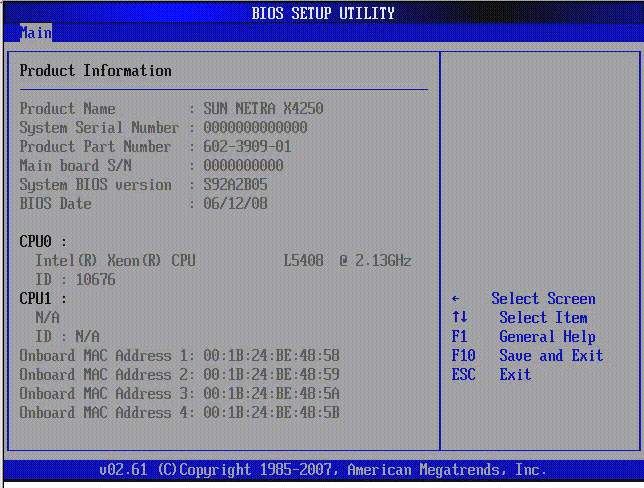
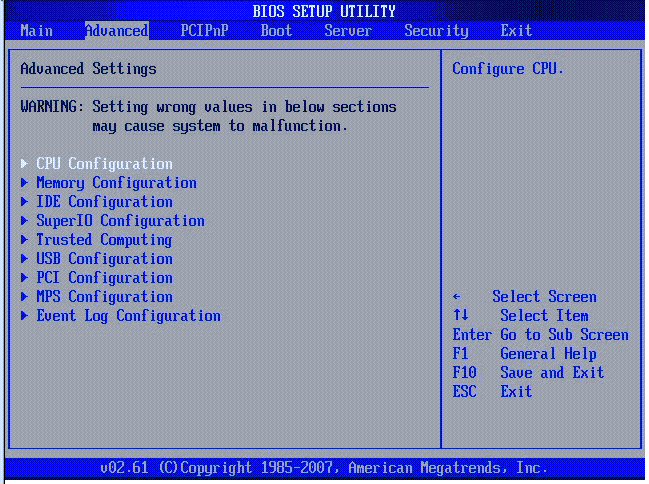
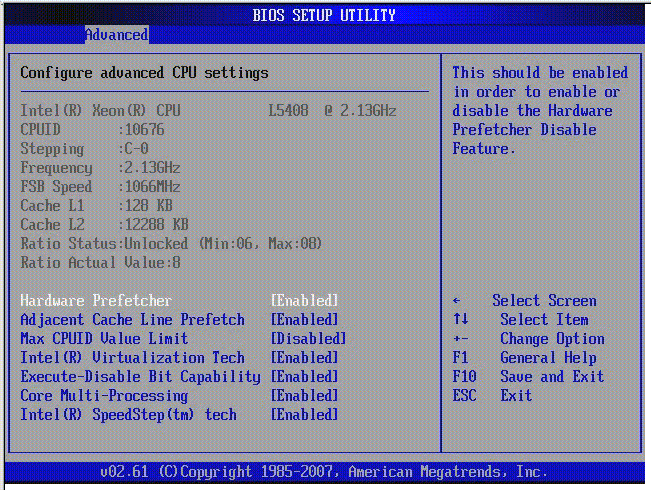
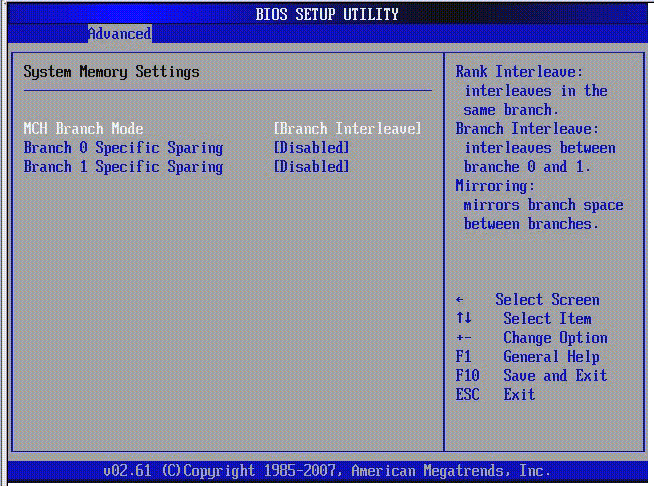
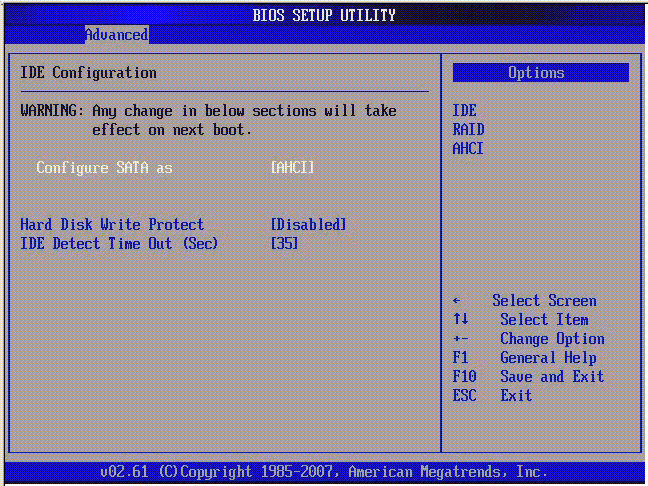
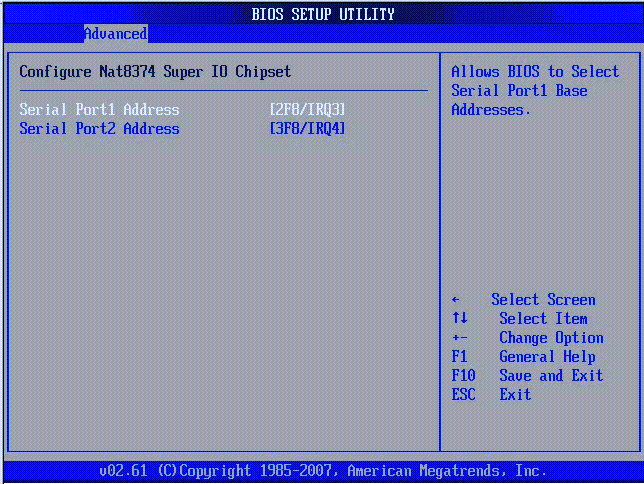
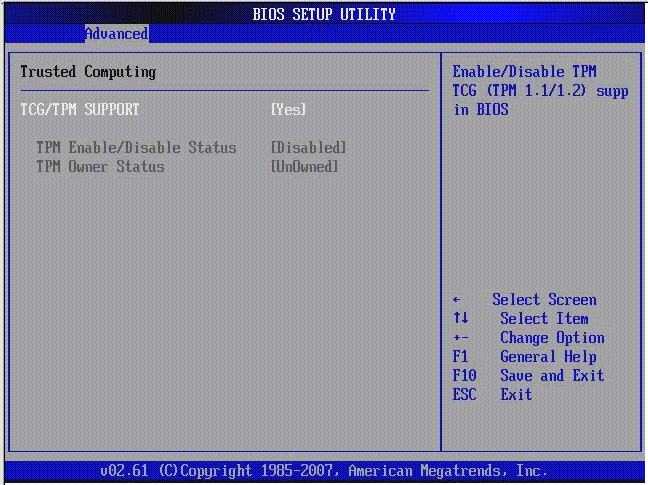
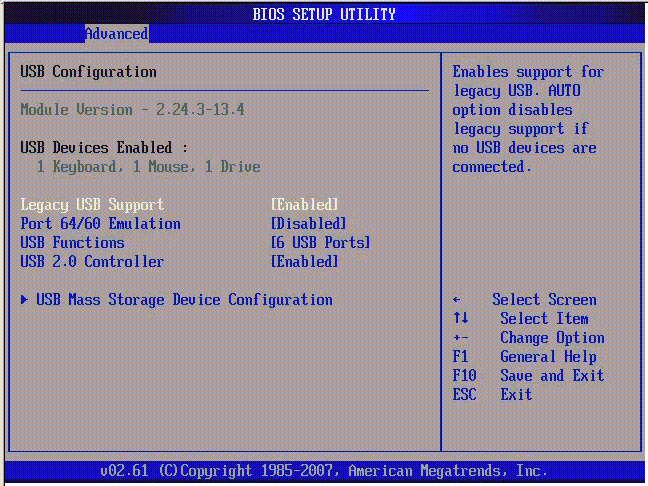
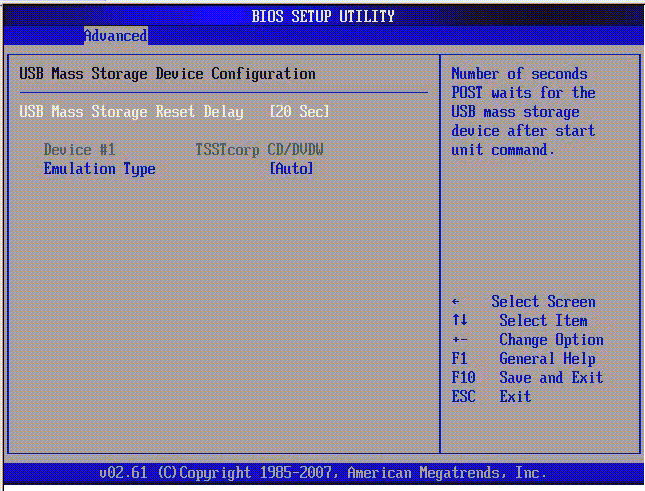
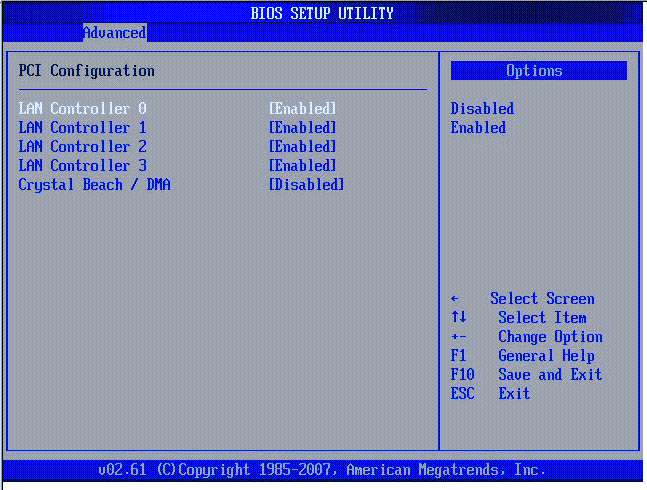
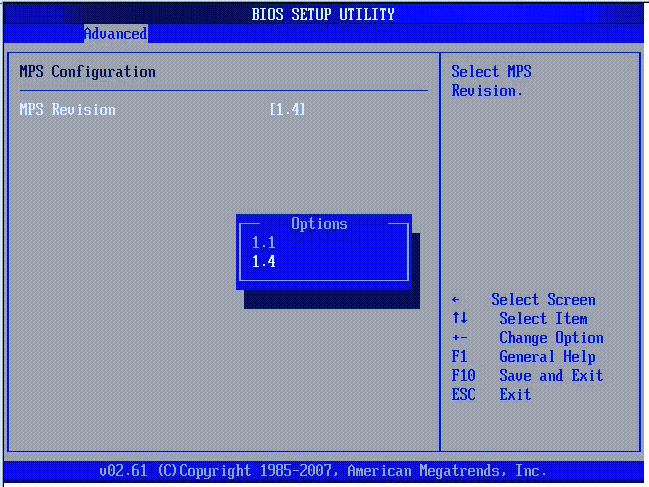
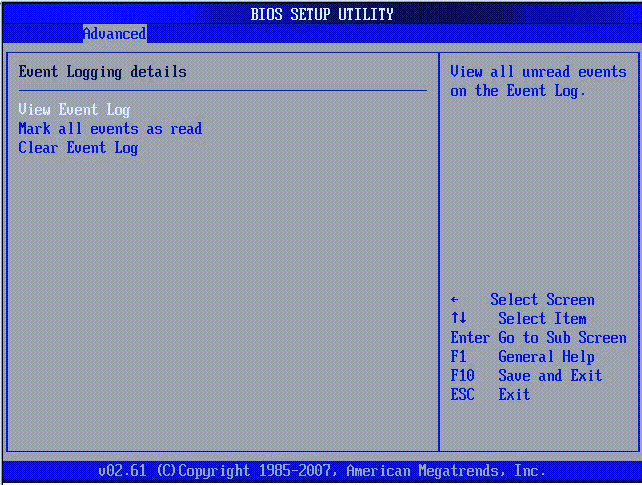
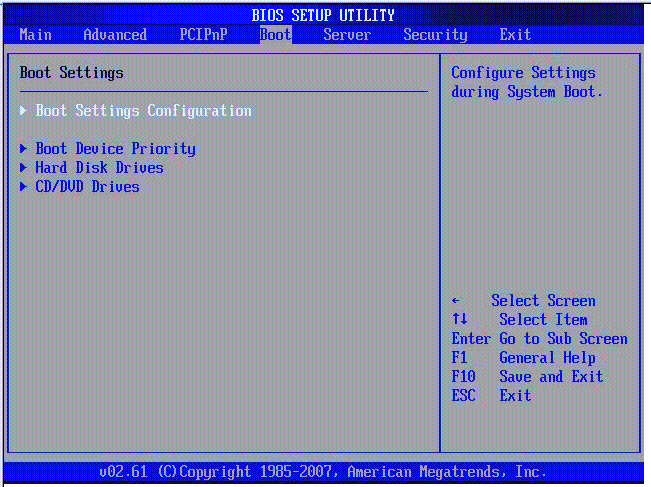
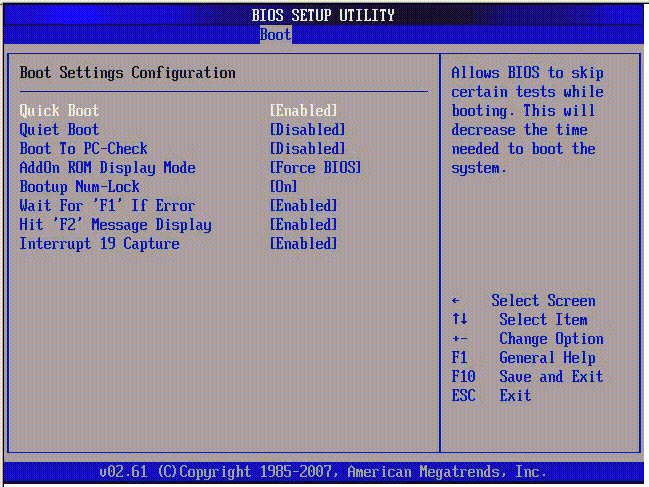
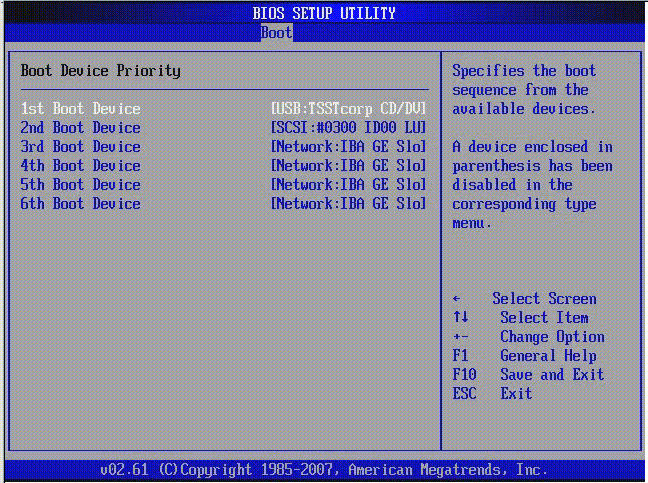
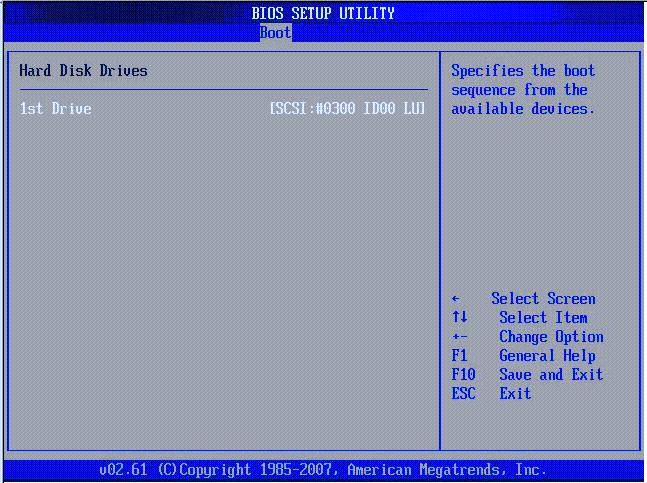
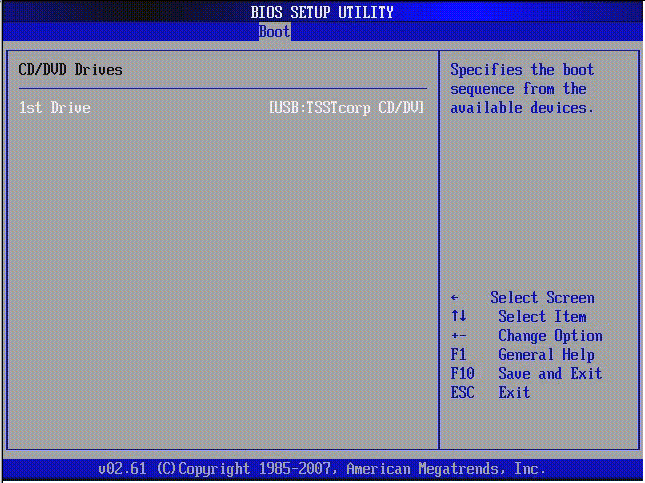
AMI BIOS : Tekan DEL pada Keyboard
PHOENIX BIOS : Tekan F2 pada keyboard
IBM BIOS : Tekan F1 pada Keyboard
MICROID BIOS : Tekan ECS pada Keyboard
AWARD BIOS : Tekan DEL pada Keyboard
Komponen BIOS
- Pada masing-masing jenis Bios memiliki komponen dasar yang secara umum mengkonfigurasi semua jenis perangkat keras yang terinstal melalui papan motherboard. BIOS juga bisa mengatur lalu lalang jalanya arus yang akan disuplai ke perangkat keras melalui Power Supply. Ini memungkinkan untuk membuat komputer bekerja secara sefty/aman dengan melalui kendali BIOS.
- BIOS merupakan keluarga dari perangkat yang terdiri dari "Firmware" dan Chip BIOS. Firmware tersebut tertanam pada BIOS secara permanen dan tidak bisa dikonfigurasi ulang seperti halnya perangkat lainya, seperti Windows dan Aplikasi Software. Dengan seperti ini sangat jarang terjadinya kerusakan atau eror pada BIOS.
BIOS diklasifikasikan sebagai ROM BIOS yang memiliki space namun berukuran sangat kecil. ROM BIOS memiliki fungsi untuk mempercepat akses load pada saat sebelum sistem operasi tampil. ROM BIOS hanya mampu membaca perangkat lunak BIOS saja karena keterbatasan memori yang dimiliki.
Pada saat ini BIOS menyesuaikan dengan kebutuhan. Setiap pengguna bisa Upgrade bios ke versi yang lebih tinggi dengan melihat kebutuhan support hardware yang ada. namun dalam upgrade bios dengan versi yang lebih tinggi bisa menyebabkan eror pada BIOS. Hal ini akan lebih aman jika upgrade BIOS terdapat double BIOS / BIOS cadangan agar jika terjadi kerusakan, BIOS cadangan mampu mem beck up kinerja.
Kesimpulan dari uraian diatas, BIOS (Basic Input Output System) merupakan bagian dari komputer yang berisi kumpulan informasi tentang motherboard. BIOS memberikan informasi terhadap perangkat keras lainya dan melakukan interaksi dari perangkat satu ke perangkat lainya secara langsung. BIOS mengatur laju sistem boot pada saat komputer dinyalakan dengan seting konfigurasinya pada menu BIOS. Arus pada masing-masing perangkat juga bisa diseting melalui menu BIOS agar perangkat hardware bisa bekerja secara maksimal.
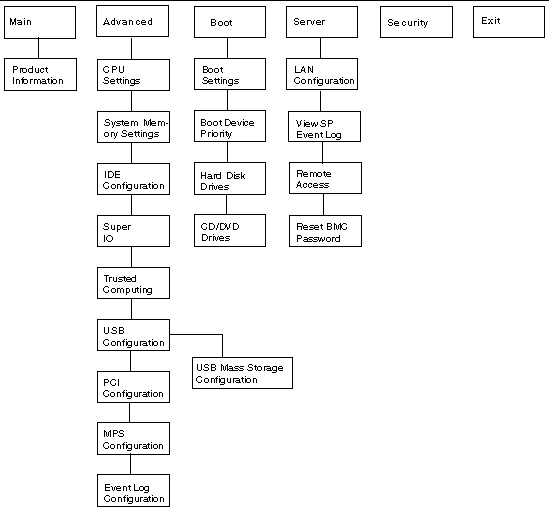 [ D ]
[ D ] Menurut Ilmu informatika, ada beberapa fungsi BIOS yang mampu menjalankan kerjanya
1. BIOS bisa menjalankan perintah dengan istilah Power on Self Test. Sebelum kita menginstal sebuah komputer maupun laptop baru, tentu hal yang pertama kita lakukan adalah melakukan test dengan cara mengecek beberapa perangkat yang ada pada komputer. Disamping itu, BIOS juga bisa memberikan informasi yang akurat mengenai spesifikasi piranti yang terinstal melalui papan motherboard.
2. Pengaturan konfigurasi Proses dasar sebelum masuk sistem Operasi. Ini biasa dilakukan pada saat menginstalasi perangkat lunak windows pada komputer. BIOS mengatur lalu lalang dari berbagai perangkat lain berdasarkan fungsinya masing-masing tanpa crash.
Pengaturan konfigurasi ini biasanya banyak dimanfaatkan oleh beberapa orang yang ingin meningkatkan kerja komputer agar lebih cepat dengan minimum cost / biaya murah. Ini biasa dilakukan pada saat kita mau over clocking sebuah Desktop Komputer. Meskipun BIOS bisa menjalankan perintah, namun tidak semua Motherboard mampu mengeksekusinya. Hal ini dari masing-masing motherboard memiliki kemampuan kerja masing-masing berdasarkan spesifikasinya
3. Munculnya Sistem Operasi baik itu Wndows, Linux, Ubuntu dan jenis Sistem operasi lainya, merupakan bantuan dai BIOS. BIOS akan melakukan perintah manakala boot yang digunakan pertama adalah sistem operasi, kalau pada Windos biasanya terletak di C untuk sistem. Maka BIOS melakukan perintah sesuai yang kita SET.
4. BIOS membantu dalam pengaturan perangkat keras.
Sering dijumpai sebuah unit komputer mengalami kegagalan pada sistem sehingga WIndows tidak bisa muncul pada papan layar. Ini bisa disebabkan karena kesalahan pada setting BIOS yang tidak sesuai dengan prosedur aturan. Saya ambil contoh, Saya menggunakan motherboard Gigabyte G41 dengan Processor core 2 Duo e7500 clock speed 2,9Ghz /Memory 2 GB DDR 3. Pada seting BIOS saya mengubah nilai processor menjadi 3,5GB dengan Votl + 0,5 Volt. Pada Memory saya ubah Volt standar menjadi + 0,3 Volt.
Kemmungkinan besar Windows tidak bisa muncul karena kegagalan pada Setting BIOS. Pada Setting BIOS yang seperti ini banyak disebabkan oleh jenis Motherboard yang dipakai karena tidak mempu menjalankan tugas dengan kecepatan tinggi. kegagalan tersebut bukan karena BIOS tidak bisa menjalankan perintah, Namun perintah BIOS tidak mampu dijalankan oleh karena faktor kemampuan Motherboard tersebtu.
Set Up BIOS dan Komponen BIOS
Pada Saat menyalakan komputer maupun Laptop tampilan yang muncul pertama Adalah BIOS. Kita bisa mengetahui jenis BIOS berdasarkan informasi yang muncul pada layar hitam saat pertama menyalakan komputer. Beberapa BIOS ternama seperti Phoenix, AMI, Award, memiliki Set Up yang berbeda beda.
Berikut Detail BIOS dan Cara masuk ke menu BIOSFIGURE B-2 BIOS Utility Menu Tree
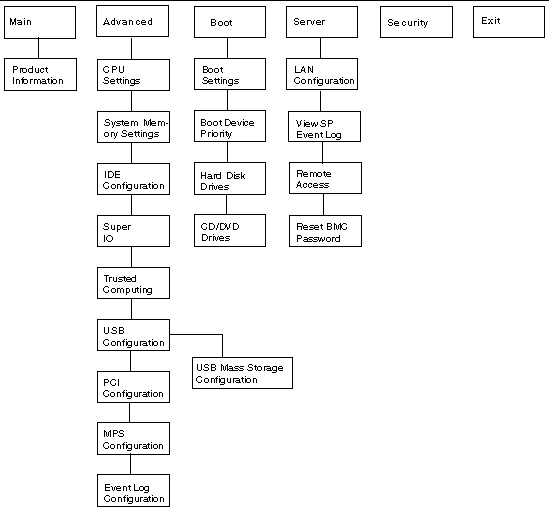 [ D ]
[ D ] [ D ]
B.3.1 BIOS Setup Menu Screens
The following figures show sample Sun Netra X4250 server BIOS Setup Utility screens. All settings are set to the optimal default at startup.
| Note - The screens shown are examples. The version numbers and the screen items and selections shown are subject to change over the life of the product. |
B.3.1.1 BIOS Main Menu Screens
The BIOS Main screens provide general product information, including BIOS type, processor type, memory, and time and date.
The Sun Netra X4250 server from Oracle has the following BIOS Main screens.
FIGURE B-3 BIOS Setup Utility: Main - System Overview
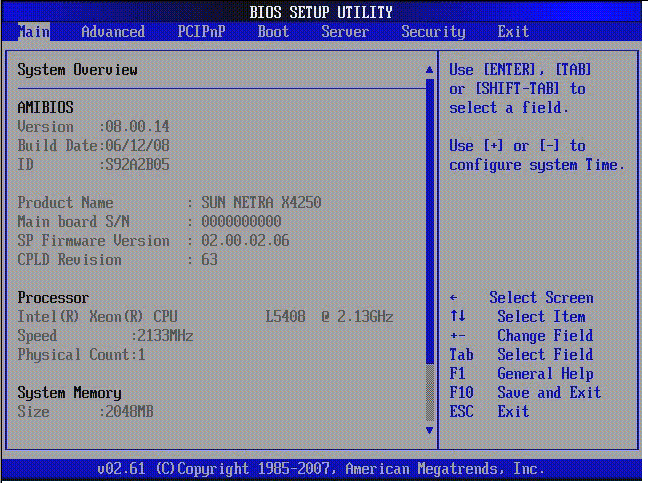
FIGURE B-4 BIOS Setup Utility: Main - Product Information
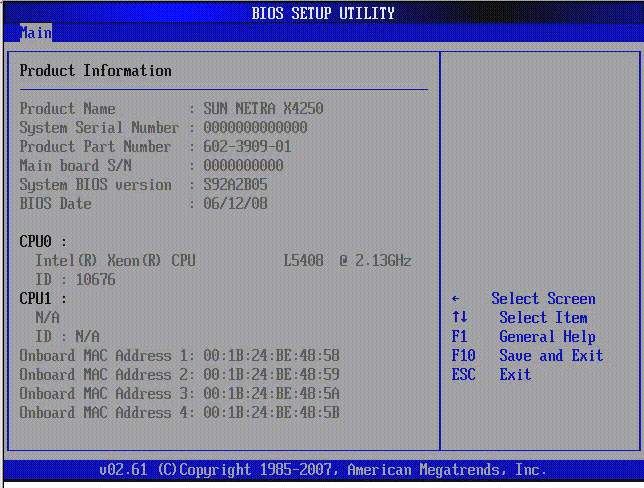
B.3.1.2 BIOS Advanced Menu Screens
The BIOS Advanced screens provide detailed configuration information for the CPU, memory, IDE, Super IO, trusted computing, USB, PCI, MPS, and other system information.
The Sun Netra X4250 server has the following BIOS Advanced screens:
FIGURE B-5 BIOS Setup Utility: Advanced
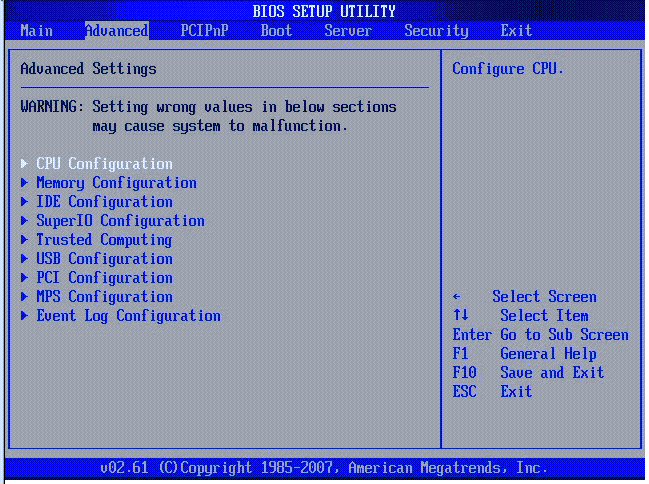
FIGURE B-6 BIOS Setup Utility: Advanced - CPU Settings
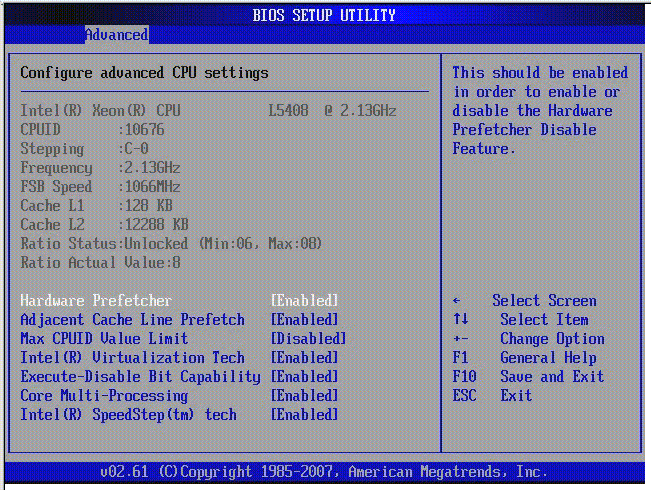
FIGURE B-7 BIOS Setup Utility: Advanced - System Memory Settings
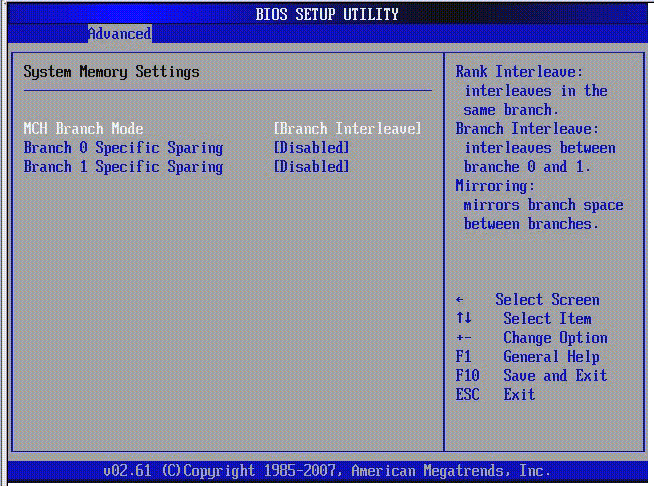
FIGURE B-8 BIOS Setup Utility: Advanced - IDE Configuration
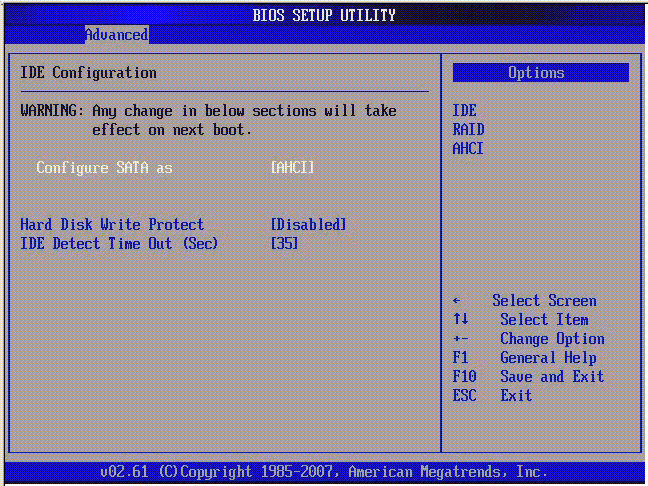
FIGURE B-9 BIOS Setup Utility: Advanced - Super IO Configuration
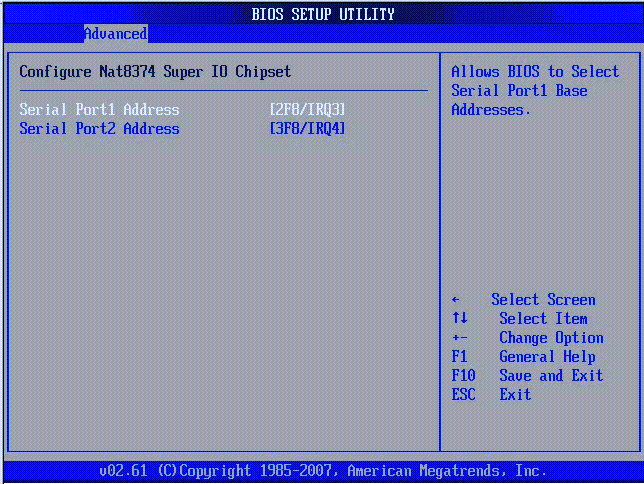
FIGURE B-10 BIOS Setup Utility: Advanced - Trusted Computing
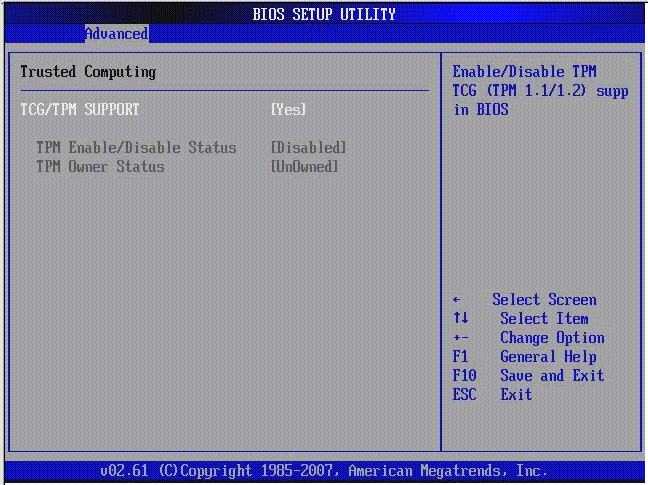
FIGURE B-11 Bios Setup Utility: Advanced - USB Configuration
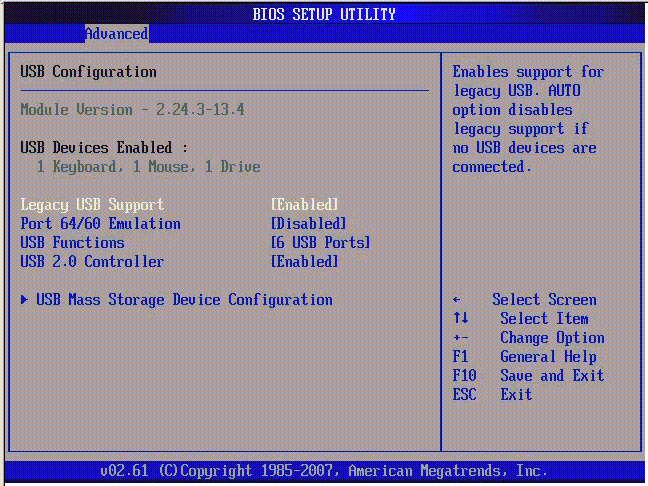
FIGURE B-12 BIOS Setup Utility: Advanced - USB Configuration 2
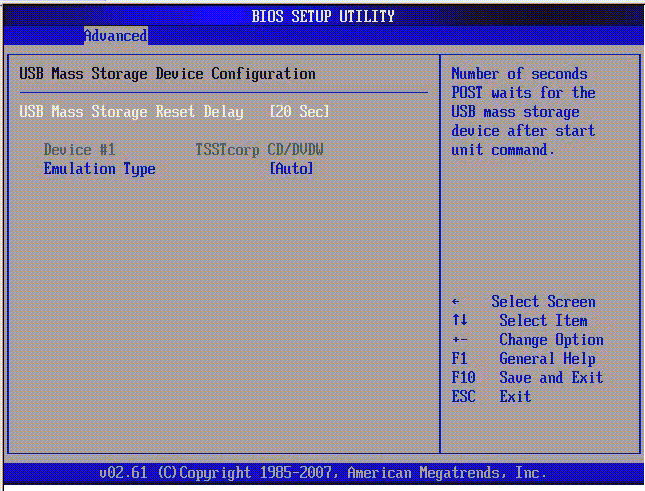
FIGURE B-13 BIOS Setup Utility: Advanced- PCI Configuration
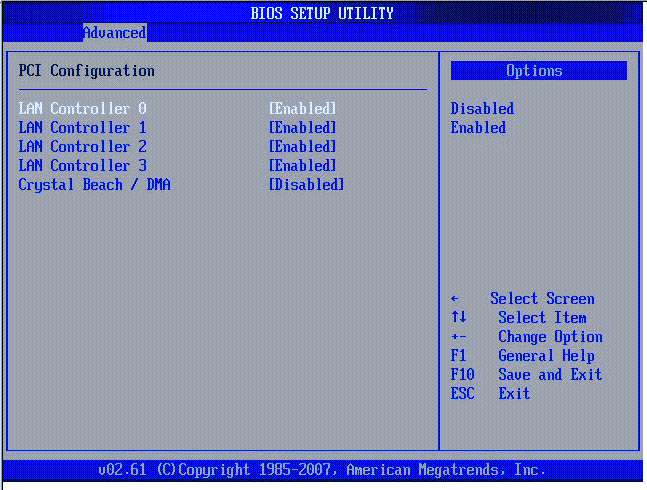
FIGURE B-14 BIOS Setup Utility: Advanced- MPS Configuration
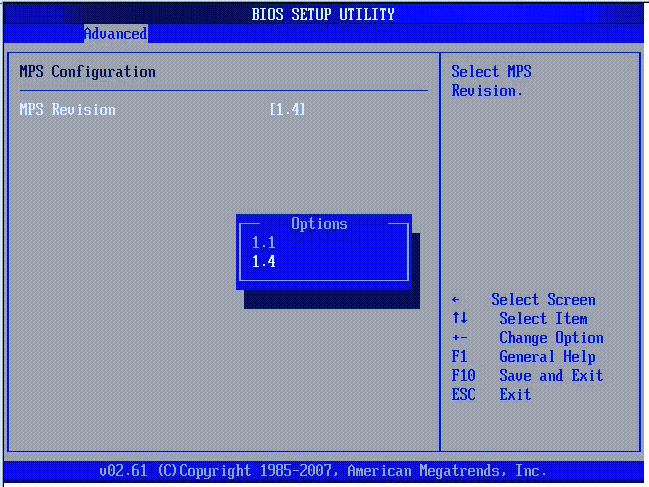
FIGURE B-15 BIOS Setup Utility: Advanced- Event Log Configuration
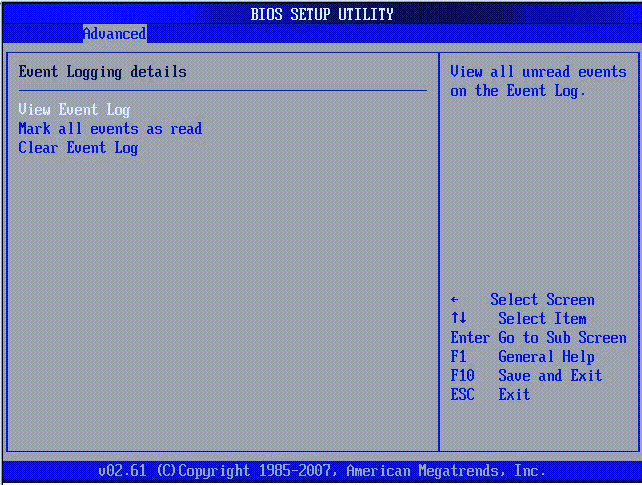
B.3.1.3 BIOS Boot Menu Screens
The BIOS Boot screens enable you to configure the boot device priority (hard drives and the optical media drives).
The Sun Netra X4250 server has the following BIOS Boot screens.
FIGURE B-16 BIOS Setup Utility: Boot
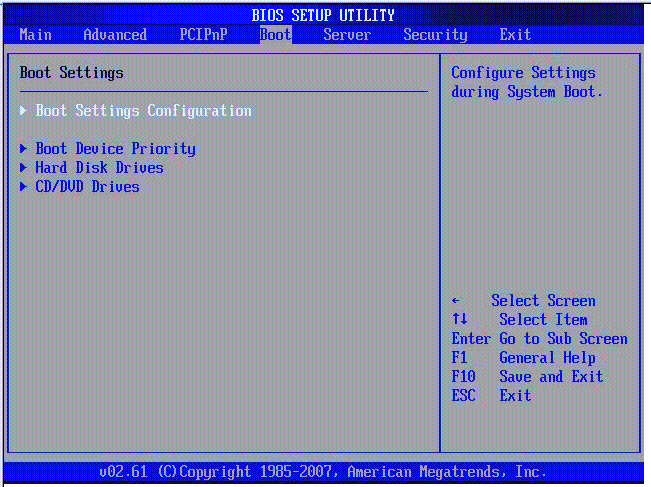
FIGURE B-17 BIOS Setup Utility: Boot Settings Configuration
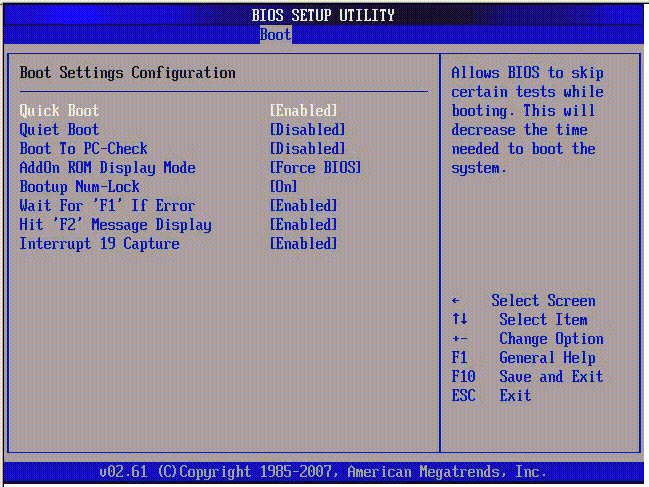
FIGURE B-18 BIOS Setup Utility: Boot Device Priority
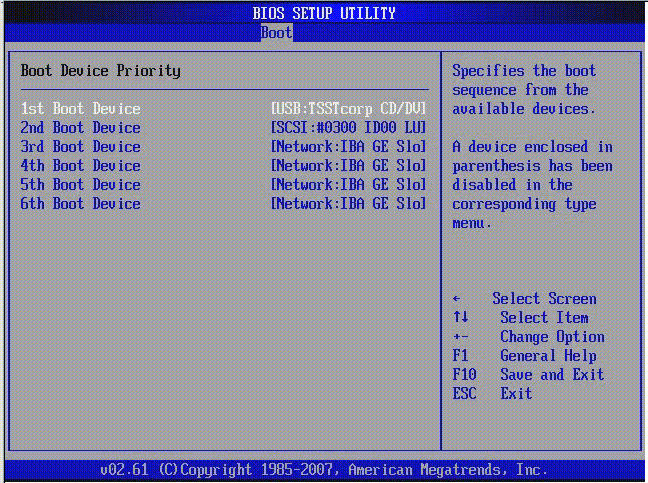
FIGURE B-19 BIOS Setup Utility: Boot Hard Drives
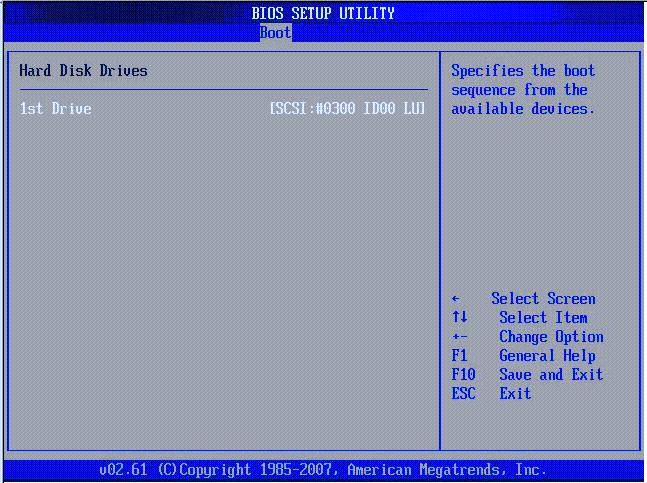
FIGURE B-20 BIOS Setup Utility: Boot CD/DVD Drives
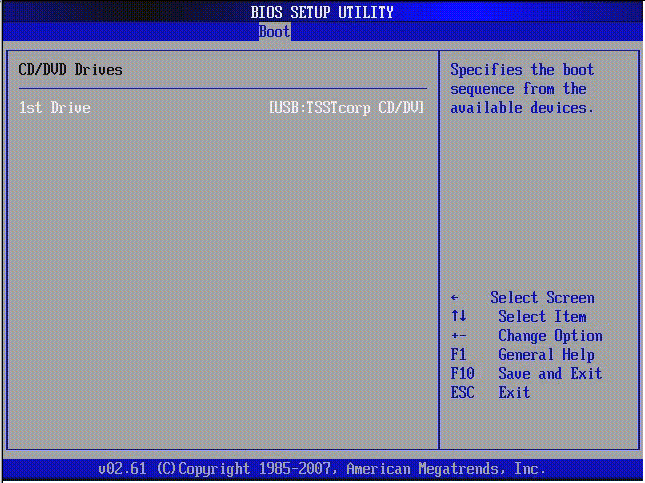
AMI BIOS : Tekan DEL pada Keyboard
PHOENIX BIOS : Tekan F2 pada keyboard
IBM BIOS : Tekan F1 pada Keyboard
MICROID BIOS : Tekan ECS pada Keyboard
AWARD BIOS : Tekan DEL pada Keyboard
Komponen BIOS
- Pada masing-masing jenis Bios memiliki komponen dasar yang secara umum mengkonfigurasi semua jenis perangkat keras yang terinstal melalui papan motherboard. BIOS juga bisa mengatur lalu lalang jalanya arus yang akan disuplai ke perangkat keras melalui Power Supply. Ini memungkinkan untuk membuat komputer bekerja secara sefty/aman dengan melalui kendali BIOS.
- BIOS merupakan keluarga dari perangkat yang terdiri dari "Firmware" dan Chip BIOS. Firmware tersebut tertanam pada BIOS secara permanen dan tidak bisa dikonfigurasi ulang seperti halnya perangkat lainya, seperti Windows dan Aplikasi Software. Dengan seperti ini sangat jarang terjadinya kerusakan atau eror pada BIOS.
BIOS diklasifikasikan sebagai ROM BIOS yang memiliki space namun berukuran sangat kecil. ROM BIOS memiliki fungsi untuk mempercepat akses load pada saat sebelum sistem operasi tampil. ROM BIOS hanya mampu membaca perangkat lunak BIOS saja karena keterbatasan memori yang dimiliki.
Pada saat ini BIOS menyesuaikan dengan kebutuhan. Setiap pengguna bisa Upgrade bios ke versi yang lebih tinggi dengan melihat kebutuhan support hardware yang ada. namun dalam upgrade bios dengan versi yang lebih tinggi bisa menyebabkan eror pada BIOS. Hal ini akan lebih aman jika upgrade BIOS terdapat double BIOS / BIOS cadangan agar jika terjadi kerusakan, BIOS cadangan mampu mem beck up kinerja.
Kesimpulan dari uraian diatas, BIOS (Basic Input Output System) merupakan bagian dari komputer yang berisi kumpulan informasi tentang motherboard. BIOS memberikan informasi terhadap perangkat keras lainya dan melakukan interaksi dari perangkat satu ke perangkat lainya secara langsung. BIOS mengatur laju sistem boot pada saat komputer dinyalakan dengan seting konfigurasinya pada menu BIOS. Arus pada masing-masing perangkat juga bisa diseting melalui menu BIOS agar perangkat hardware bisa bekerja secara maksimal.